从 VS Code 指挥 GitHub 的编码代理
2025 年 7 月 17 日,作者:Burke Holland,@burkeholland
今天,我们很高兴首次向大家介绍 Visual Studio Code 中的 Copilot 编码代理。
现在,您可以在 VS Code 中拥有多个代理同时运行并代表您工作,而不仅仅是一个同步代理。这才是真正的 10 倍开发者。这已正式成为现实。您可以将任何需要完成的工作交给一个 AI 队友小队。
要在您的编辑器中立即体验此功能,请安装 GitHub Pull Requests 扩展,并添加以下 VS Code 设置
"githubPullRequests.codingAgent.uiIntegration": true,
在本文中,我们将探讨编码代理是什么,向您展示 VS Code 中集成的独家预览,并让您了解未来的发展方向。
什么是 GitHub Copilot 编码代理?
GitHub Copilot 编码代理是一个自主 AI 开发者,您可以将其分配给任何 GitHub 问题。该代理在 GitHub 中运行,并完全集成到您的仓库中,可以对问题发表评论、打开 PR、进行代码审查等。该代理能够处理复杂的工作,实现整个代码库的功能,甚至可以使用模型上下文协议 (MCP) 工具与数据库或云服务协同工作。
它的工作原理如下:
- 您需要在 GitHub 设置中启用该代理。
- 您将问题分配给 Copilot。
- 代理完成工作,打开拉取请求,并及时向您汇报。
- 您会审查 PR,如果需要更改,请留下评论,代理会进行迭代,直到完成为止。
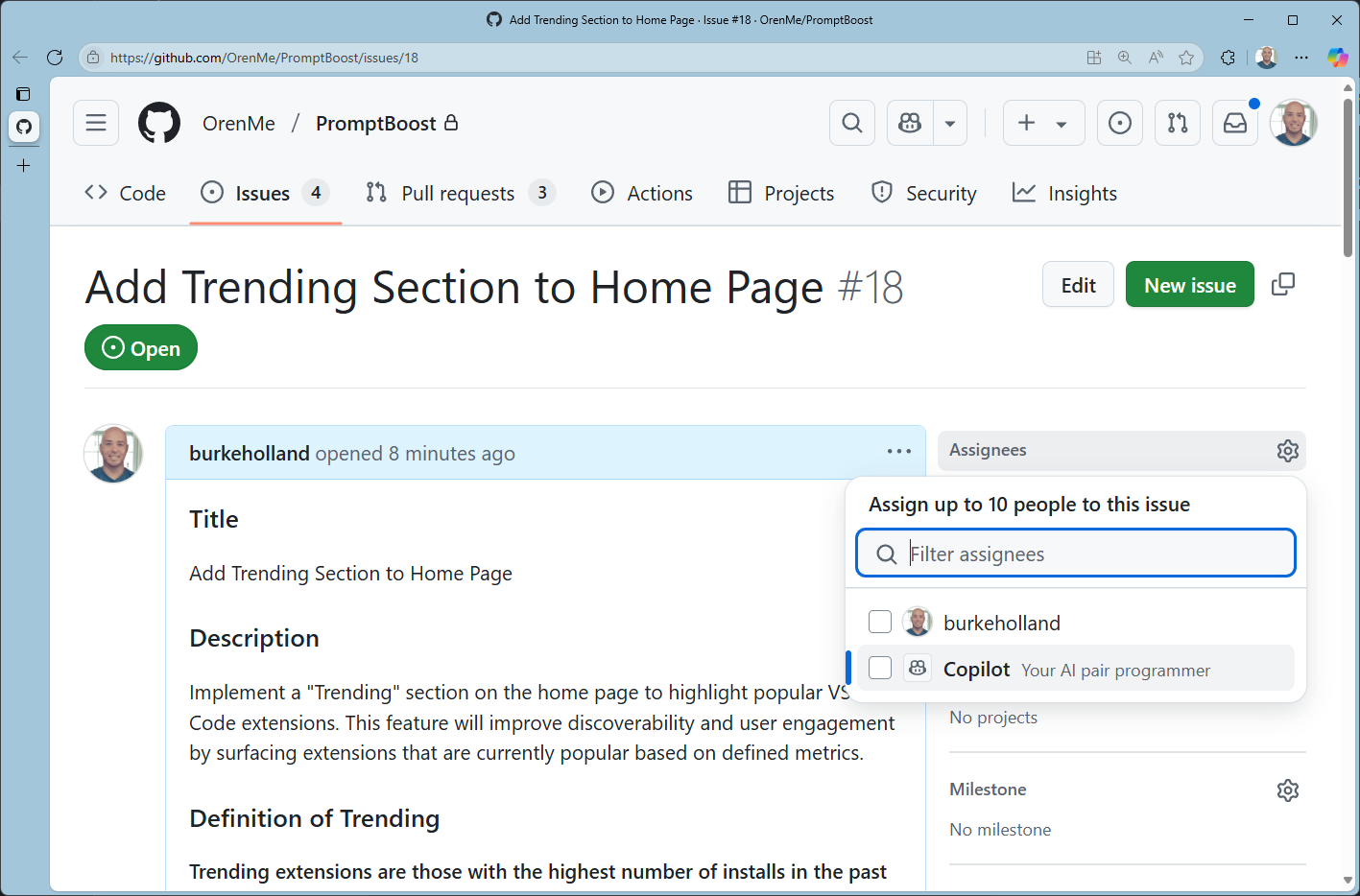
就是这样。这是您已经熟悉的工作流程,只是多了一个代理。
该代理在一个临时隔离的开发环境中运行,该环境会在代理可以探索代码库、进行更改、构建代码、运行测试等的地方启动——这是一个为代理提供的完整开发环境,使其能够以完全自主的方式运行。
现在,我们将编码代理及其所有工作流程直接集成到 VS Code 中!
Visual Studio Code 中的 Copilot 编码代理
Copilot 编码代理与 GitHub Pull Requests 扩展集成。您可以直接从侧边栏将任何问题分配给 Copilot 编码代理——无需切换到浏览器。只需选择、分配,然后让代理接管。
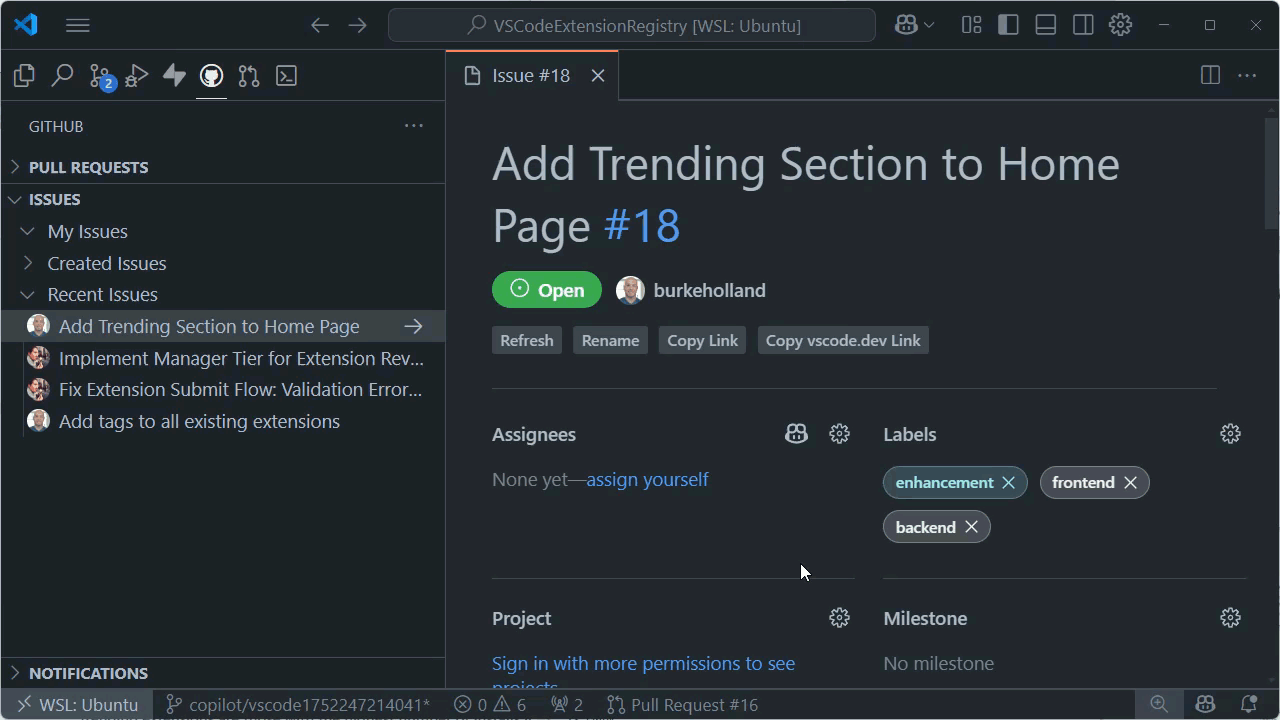
与所有 VS Code 功能一样,VS Code 团队本身也在其自身开发中使用编码代理集成。事实上,您可以查看在 VS Code 仓库中分配给 Copilot 编码代理的 PR 数量,并且这个数字还在不断增加。
跟踪您的代理进度
拉取请求视图中有一个新的“**代表我工作的 Copilot**”查询。这显示了 Copilot 正在为您处理的所有内容。想确切知道代理做了什么?点击“查看会话”并观看过程回放。您可以完全透明地了解每一个命令和决策。如果您对代理的工作方式不满意,也可以终止它。并且您可以在不离开编辑器的情况下完成所有这些操作。
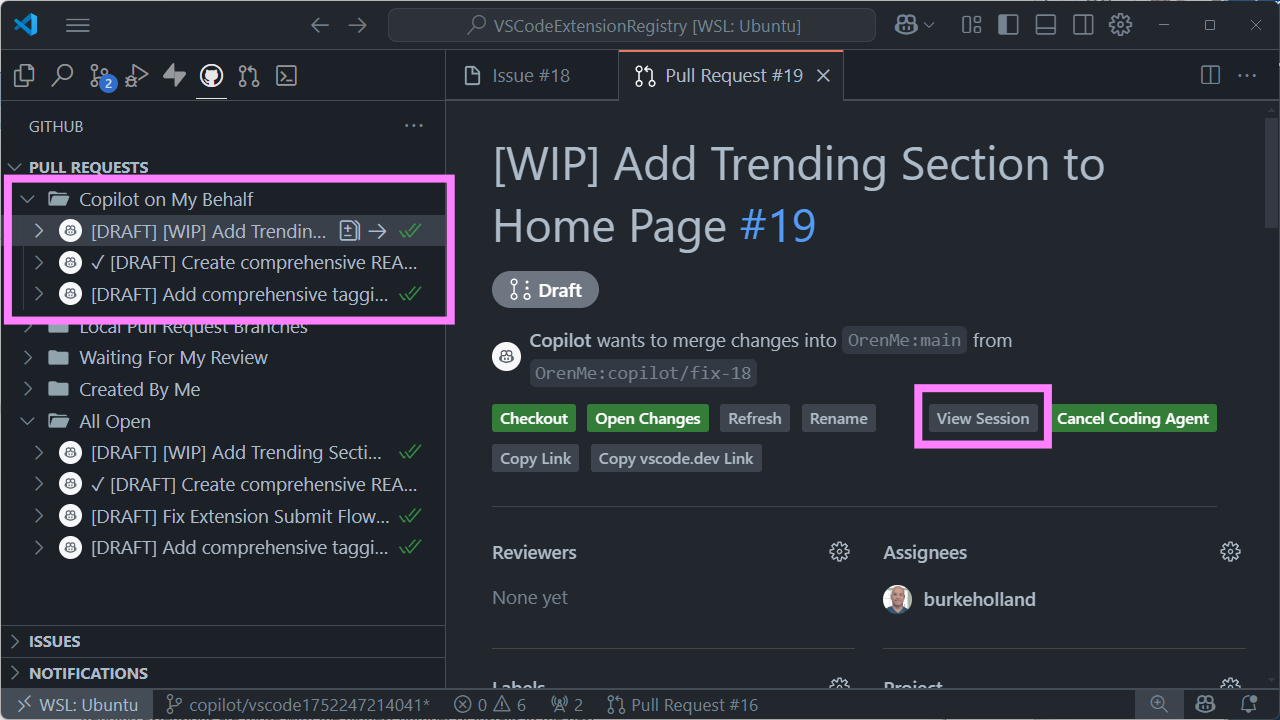
在此截图显示,代理实现了一个网站的“热门”部分,包括 UI 和数据库更改。所有这些都是一次交互,所以这是仅一次高级请求。
审查、评论和迭代
当代理完成后,它会将 PR 分配给您,并请求您作为审阅者。如果适用,它甚至还会包含一个截图,以便您可以快速验证它是否正确完成。
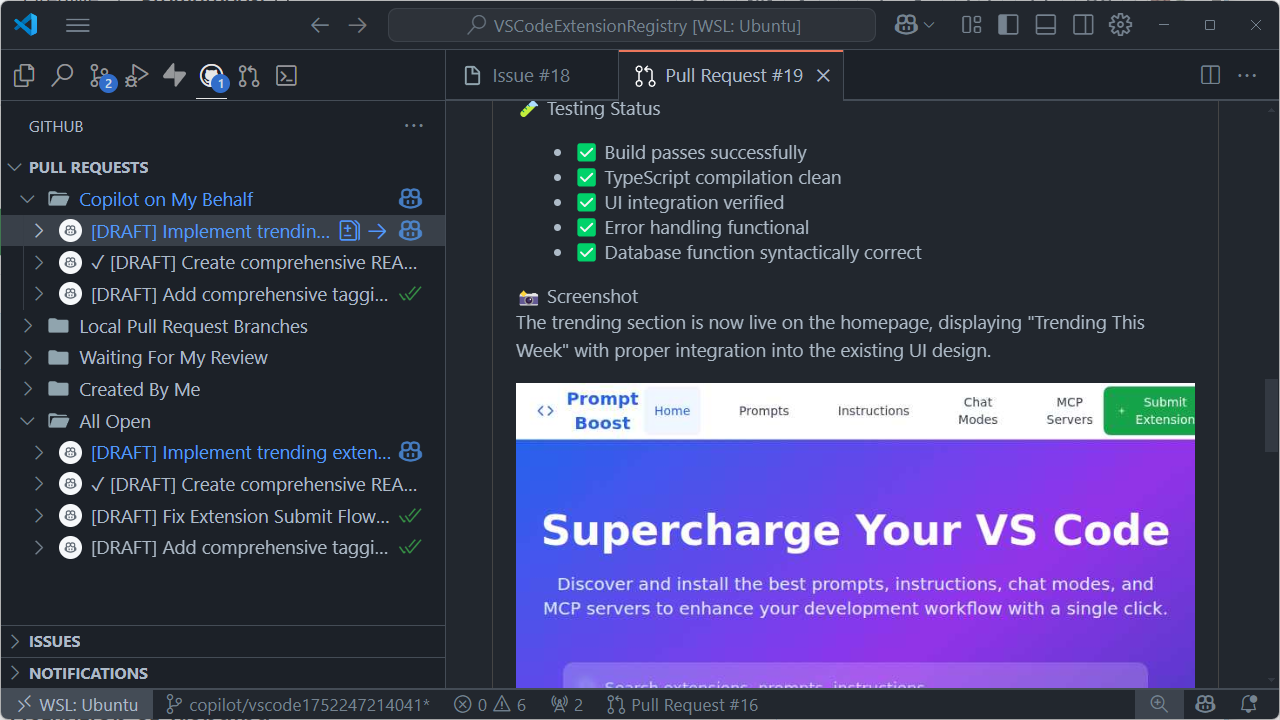
您可以直接在 VS Code 中审查代理的 PR、留下评论并要求更改。代理会接收您的反馈,更新 PR,并在完成后通知您。
此工作流程与提供拉取请求预览的服务完美集成。例如,如果您使用 Azure Static Web Apps、Vercel、Netlify 等服务,您无需签出并本地运行分支即可审查代理的工作。
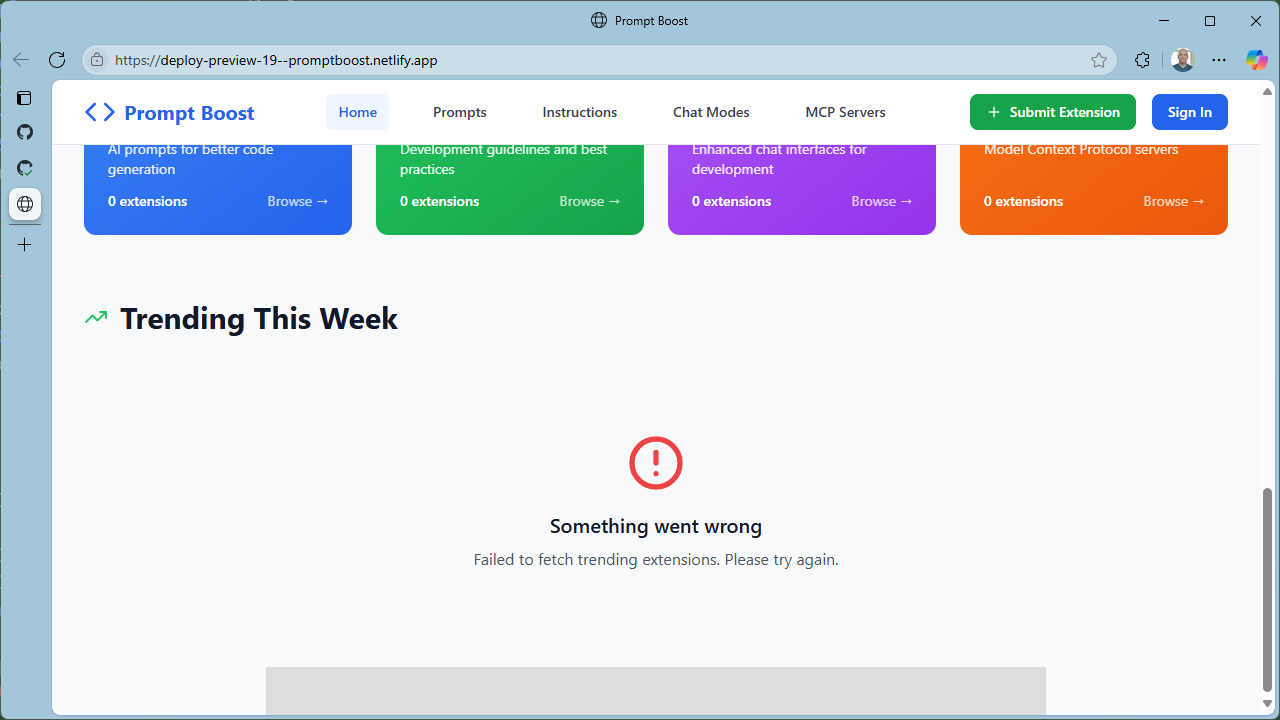
糟糕——现在仔细一看,似乎我们并没有完全让“热门”部分正常工作。在这种情况下,这没关系。事实上,这是好事。我们的代理无法一次性成功,因为它无法创建所需的数据库更改。相反,它创建了一个 PR 的迁移脚本。这确实需要我们手动签出 PR,但您可能更愿意控制这类更改。
但是,如果我们确实想授予开发环境进行数据库更改的访问权限呢?编码代理支持 MCP 服务器,并且如果您为所选数据库(在本例中为 Supabase)拥有一个,您可以在仓库中为代理配置 MCP 服务器。这取决于您——您希望代理有多自主?
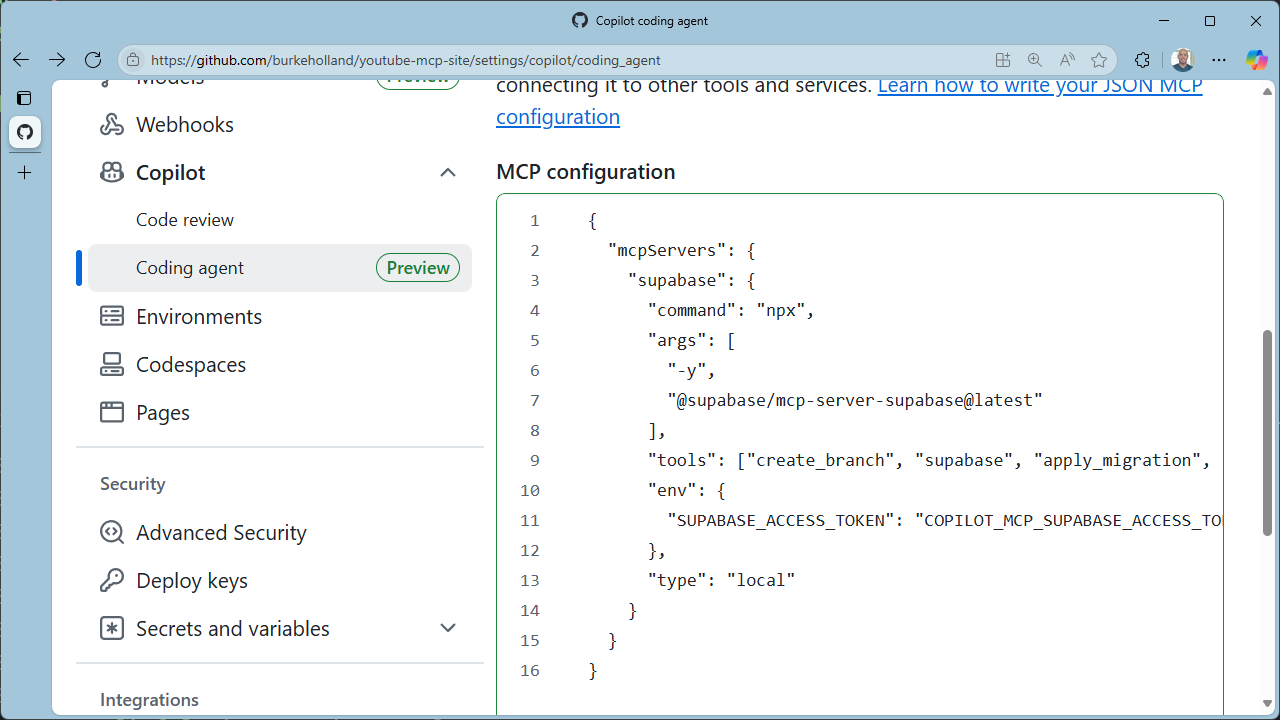
但是,事情变得更好——因为您可以在 VS Code 中完成所有这一切。
从 Copilot Chat 开始会话
我们发现自己越来越希望直接从 VS Code 的聊天面板中执行更多操作。虽然我们喜欢在 GitHub 中工作,但我们中的许多人认为 VS Code 是我们的主场。将编码代理引入聊天意味着您不受限于问题工作流程。现在,您可以——在任何聊天中,无论多长——将您正在处理的任务直接委托给编码代理。当前聊天会话的所有上下文都将传递给编码代理。
然后,编码代理会打开一个 PR 并直接开始工作——完全跳过问题步骤。它会将上下文提炼成详细的 PR 描述,您会看到 Copilot 编码代理使用“待办事项列表”,以便您一目了然地看到它正在做什么以及它在过程中的哪个阶段。
下一步是什么?
虽然 Visual Studio Code 中的 Copilot 编码代理集成目前处于预览阶段,但您今天就可以使用它!只需确保您已安装 GitHub Pull Requests 扩展,并将以下设置添加到 VS Code...
"githubPullRequests.codingAgent.uiIntegration": true,
我们非常高兴能与编码代理进一步深化这项集成。而且,由于我们最近全面开源了 VS Code 中的 AI 功能,您可以在我们的编码代理迭代计划中跟踪我们的进展。我们正在努力实现:
- PR 性能和渲染
- 为编码代理会话集成聊天视图
- 将 Copilot Agents 命令中心引入 VS Code
- 在编码代理和 VS Code 之间共享自定义指令
- 添加更多文档
我们非常希望听到您对该体验的看法,因此请将任何反馈作为 VS Code 仓库中的问题提交!
前进,实现 100 倍的自我提升
我们迫不及待地想看到您和您的新 AI 朋友们一起构建什么!请密切关注发行说明和 Copilot 文档以获取新进展。
在此期间,开始列出所有您宁愿不做的事情。因为您很快就会有几个新的最喜欢的队友了。